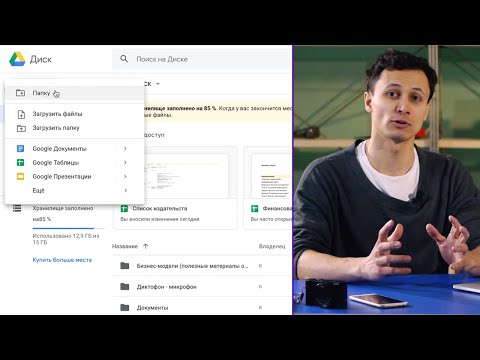Из этой статьи вы узнаете, как находить повторяющиеся изображения в Windows 10 с помощью стороннего программного обеспечения CCleaner. Поскольку в Windows 10 нет встроенной функции обнаружения дубликатов, вам, скорее всего, понадобится бесплатное стороннее программное обеспечение, такое как CCleaner, для выполнения этой работы, если вы не хотите вручную просматривать все свои изображения и искать дубликаты.
Шаги

Шаг 1. Откройте CCleaner
Если у вас нет стороннего приложения, вы можете бесплатно загрузить его по адресу https://www.ccleaner.com/ccleaner/download. Это популярное и высоко оцененное программное обеспечение, которое часто предустановлено на некоторых компьютерах.
Убедитесь, что вы загружаете бесплатную версию, поскольку в ней есть все функции, необходимые для поиска повторяющихся изображений

Шаг 2. Щелкните Инструменты
Он находится рядом со значком гаечного ключа в вертикальном меню в левой части экрана.

Шаг 3. Щелкните Поиск дубликатов
Вы увидите это посередине меню справа от левой панели.

Шаг 4. Выберите папку или диск, который вы хотите просканировать
Щелкните текущий диск в списке, если вы хотите изменить диск или папку для проверки. Чтобы удалить повторяющиеся изображения, вы захотите изменить это так, чтобы отображалась папка «Изображения».
Не снимайте флажки в полях «Соответствовать по» и «Игнорировать», поскольку значения по умолчанию обычно подходят

Шаг 5. Щелкните Поиск
Вы увидите это слева под всеми флажками. Вы увидите список повторяющихся файлов, а также их расположение.